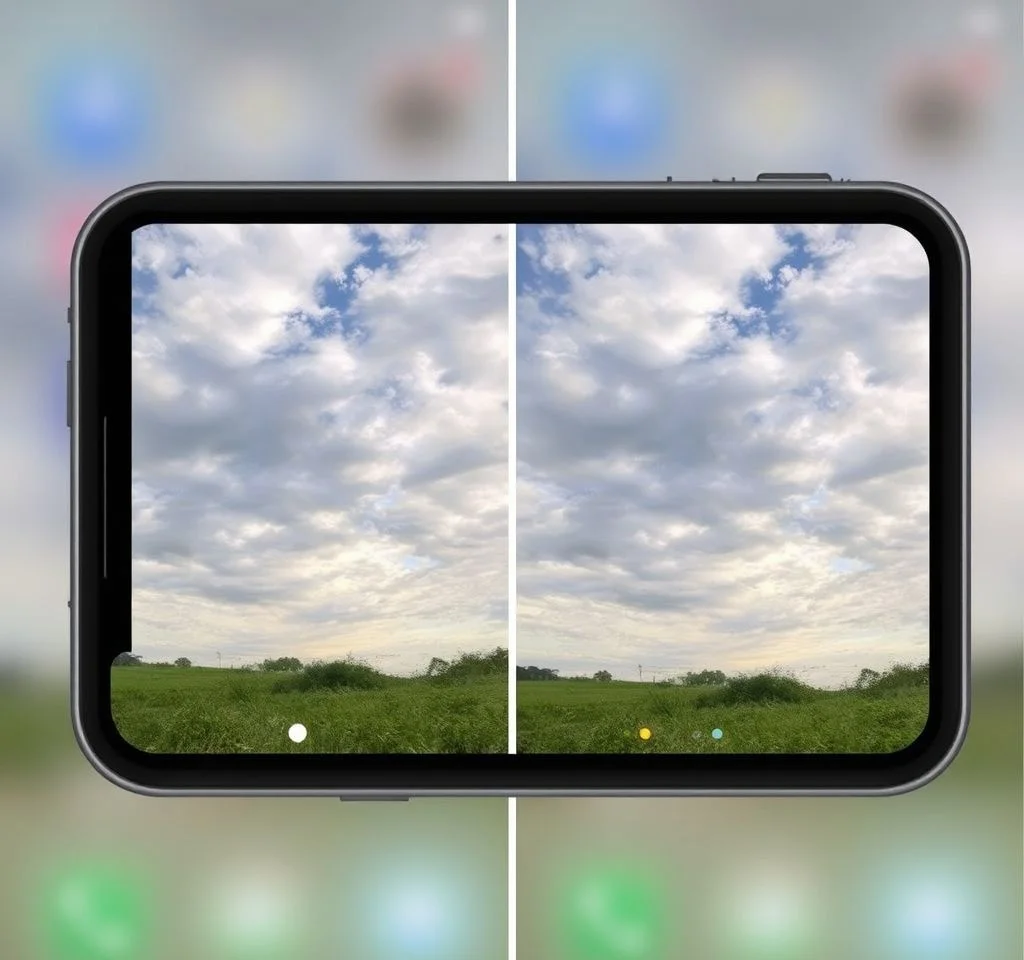
아이폰 라이브포토는 사진을 찍는 순간 전후 1.5초의 움직임을 영상으로 함께 저장하는 기능입니다. 자연스러운 사진이나 움짤 제작에는 유용하지만 용량을 많이 차지하고 불필요하다고 생각하는 사용자들이 많습니다. 특히 매번 카메라를 실행할 때마다 자동으로 켜지는 것이 번거로운 경우가 많죠. 이 글에서는 아이폰 라이브포토를 완전히 끄고 다시 켜지지 않게 하는 효과적인 방법들을 단계별로 알려드리겠습니다.
아이폰 라이브포토 기능의 이해와 문제점
라이브포토는 일반 사진보다 약 3-4배 많은 저장공간을 차지하며 MOV 파일 형태로 저장됩니다. 움직이는 아이에게는 유용하지만 애플 공식 가이드에 따르면 많은 사용자들이 이 기능을 끄고 싶어합니다. 특히 카메라 앱을 종료하고 다시 실행하면 자동으로 다시 켜지는 것이 가장 큰 불편함입니다. 또한 다른 사람과 사진을 공유할 때 Live Photo를 지원하지 않는 플랫폼에서는 제대로 보이지 않을 수 있습니다.
카메라 앱에서 임시로 끄는 방법
가장 기본적인 방법은 카메라 앱을 실행한 후 화면 오른쪽 상단의 동그란 아이콘을 터치하는 것입니다. 이 아이콘에 사선이 그어지면 라이브포토가 비활성화된 상태입니다.
- 카메라 앱 실행 후 화면 우측 상단의 Live Photo 아이콘 확인
- 동그란 아이콘을 터치하여 사선 표시 생성
- 촬영 버튼 아래의 사진 탭을 위로 밀어 설정 메뉴에서도 조작 가능
- 하지만 이 방법은 카메라를 다시 실행하면 자동으로 켜짐
설정 앱을 통한 영구적 비활성화 방법
완전히 끄려면 설정 앱을 통해 라이브포토 설정을 유지하도록 해야 합니다. 톰스 가이드 설명에 따르면 이 과정이 다소 헷갈릴 수 있지만 올바른 순서를 따르면 쉽게 할 수 있습니다.
| 단계 | 설정 경로 | 동작 |
|---|---|---|
| 1단계 | 설정 앱 실행 | 홈 화면에서 설정 아이콘 터치 |
| 2단계 | 카메라 메뉴 선택 | 설정 목록에서 카메라 옵션 터치 |
| 3단계 | 설정 유지 선택 | Preserve Settings 메뉴 진입 |
| 4단계 | Live Photo 활성화 | Live Photo 옵션을 ON으로 변경 |
설정 유지 기능의 올바른 사용법
많은 사용자들이 헷갈리는 부분이 바로 설정 유지 메뉴에서 Live Photo를 ON으로 해야 한다는 점입니다. 이는 라이브포토 기능 자체를 켜는 것이 아니라 마지막 설정 상태를 기억하도록 하는 것입니다. 애플 커뮤니티 논의에서도 이 부분에 대한 많은 질문이 있었습니다.
설정 유지 기능을 활성화한 후에는 카메라 앱에서 Live Photo를 한 번 끄면 그 설정이 계속 유지됩니다. 즉 카메라를 다시 실행해도 꺼진 상태로 남아있게 됩니다. 이때 중요한 점은 Camera Mode 설정도 함께 끄는 것이 좋다는 것입니다.
추가 설정 최적화 방법
일부 사용자들은 Live Photo 설정을 올바르게 했음에도 불구하고 간헐적으로 다시 켜지는 문제를 경험합니다. 전문 가이드에 따르면 이런 경우 Camera Mode 설정도 함께 조정해야 합니다. Camera Mode가 활성화되어 있으면 특정 상황에서 Live Photo 설정이 초기화될 수 있기 때문입니다.
또한 iOS 업데이트 후에는 설정이 초기화될 수 있으므로 주요 업데이트 후에는 다시 한 번 확인해보는 것이 좋습니다. 완전히 문제를 해결하고 싶다면 서드파티 카메라 앱을 사용하는 것도 하나의 방법입니다. 하지만 기본 카메라 앱의 품질과 편의성을 포기해야 한다는 단점이 있습니다.



